- Guia do Usuário do Adobe Fresco
- Introdução
- Novidades do Adobe Fresco
- O que é o Adobe Fresco
- Requisitos de sistema do Adobe Fresco
- Notas de versão do Adobe Fresco
- Adobe Fresco no iPhone
- Atalhos de teclado
- Acessibilidade no Fresco
- Adobe Fresco | Perguntas frequentes
- Introdução à interface de usuário
- Atualizar para um plano premium para acessar fontes premium
- Armazenamento no Adobe Fresco
- Recursos compatíveis em dispositivos iPad e Windows
- Content Authenticity (não disponível na China continental)
- Desenhar, pintar, animar e compartilhar
- Camadas
- Auxílios de desenho no Adobe Fresco
- Formas básicas no Adobe Fresco
- Carregar formas básicas como seleções
- Visão geral dos pincéis no Adobe Fresco
- Pincéis de pixel
- Pincéis vivos
- Pincéis de vetor
- Pincéis de mistura
- Pincéis de fita
- Ajustar a curva de pressão na caneta
- Cores
- Pinte dentro dos limites
- Aplicar movimento à ilustração
- Ferramenta Transformação livre
- Ferramenta Varinha Mágica
- Ferramenta de pose
- Ferramenta Borrar
- Ferramenta Dissolver
- Adicionar e modificar texto
- Elementos
- Publicar, exportar e compartilhar
- Máscaras de camada
- Acessar as bibliotecas da Creative Cloud no Fresco
- Régua
- Borrachas
- Adicionar sua própria fonte
- Alinhamento de grades
- Simetria
- Aplicativos Adobe Fresco e Creative Cloud
- Documentos na nuvem
- Solução de problemas
- Exemplos, ideias e inspiração
Aprenda a melhor maneira de trabalhar com borrachas no Adobe Fresco para editar e aprimorar sua ilustração com facilidade.
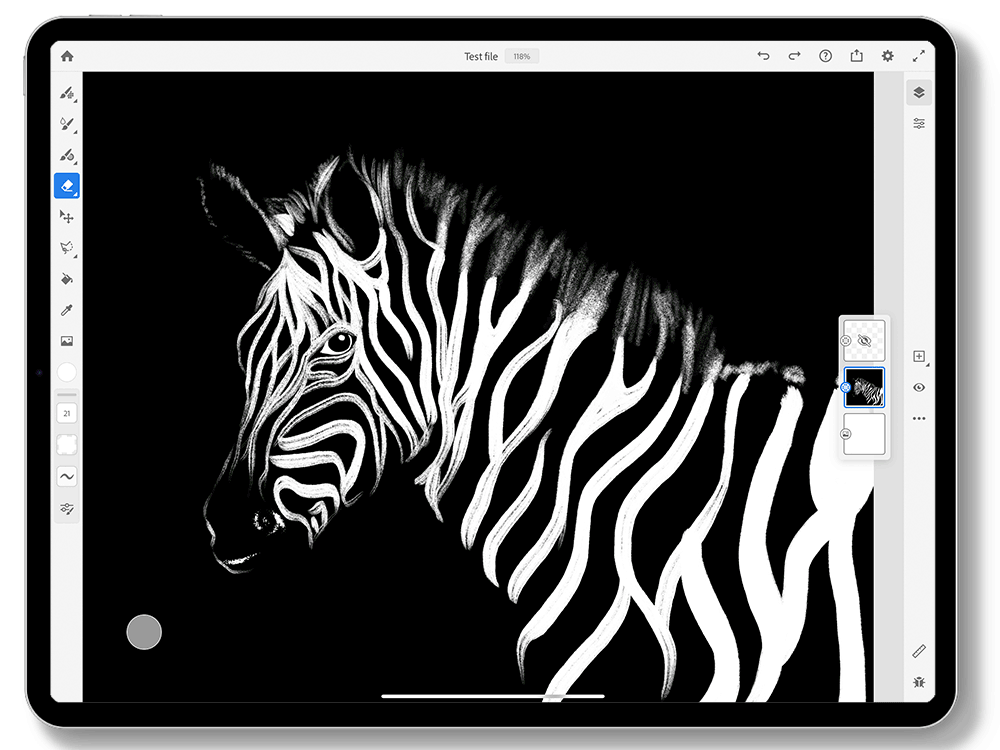
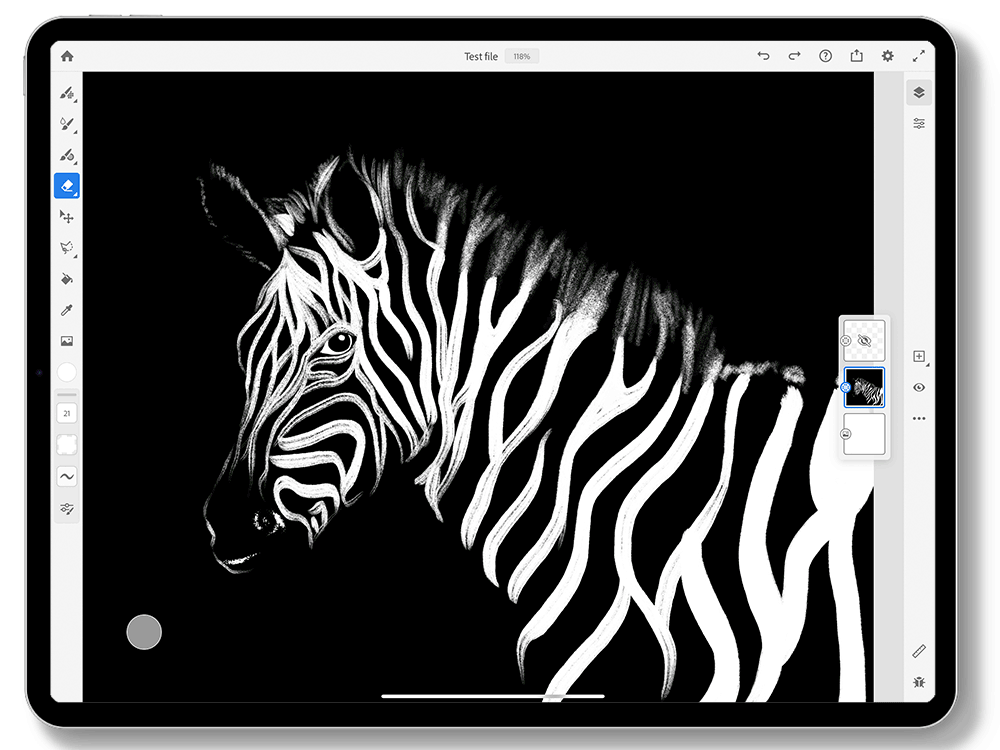
Embora as borrachas possam ser usadas para remover partes da camada ou áreas selecionadas de uma ilustração, elas são mais úteis quando você trabalha com várias camadas de uma ilustração. O apagamento das camadas superiores pode ser visto através das camadas inferiores.
Tipos de borrachas
O Fresco oferece borrachas de pixel e vetor. Toque duas vezes na ferramenta borracha para ativar:
- Borrachas de pixel quando você usa a camada de pixel.
- Borrachas de vetor quando você usa a camada de vetor.




Como usar borrachas para aprimorar uma ilustração
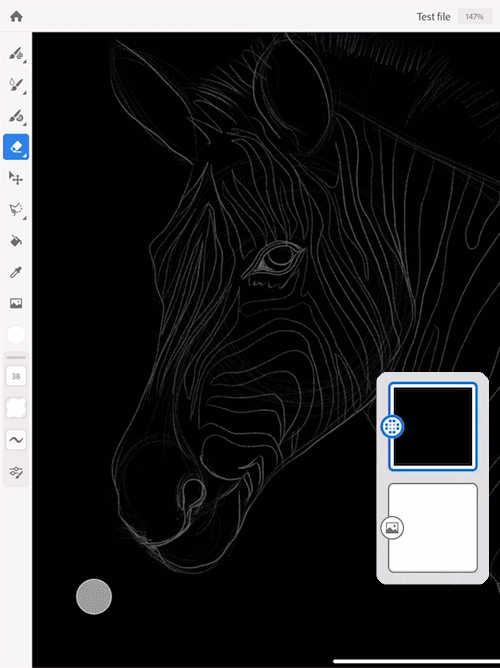
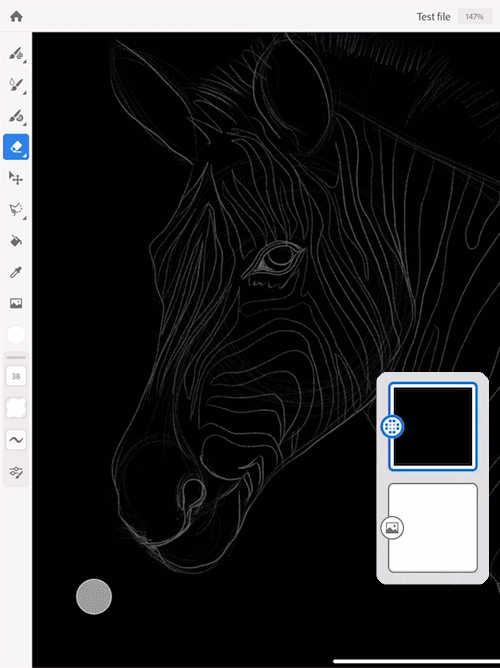
Siga estas etapas para escolher borrachas de pixel e aprimorar sua ilustração:
- Preencha o fundo da camada com a cor preta, escolha um pincel de pixel e desenhe com a cor branca.
- Toque duas vezes na ferramenta Borracha e escolha a borracha de pixel Inclinação do pincel.
- Escolha outro pincel de pixel Quadrado granulado para apagar o pelo na ilustração de zebra.
- Complete os detalhes da ilustração usando pincéis de pixel.
Ao começar a desenhar com o pincel de pixel, o ícone na miniatura da camada indicará que ela é uma camada de pixel.
Dúvidas ou sugestões?
Agora você já sabe como trabalhar com borrachas no Adobe Fresco. Como a interface do Adobe Fresco é intuitiva, será fácil usar toda a sua criatividade com camadas, pincéis, máscaras e muito mais.
Se você tiver alguma dúvida ou sugestão para compartilhar, venha participar da comunidade do Adobe Fresco. Adoraríamos ouvir o que você tem a dizer.